L'option d'importation par copier-coller vous permet d'importer vos contacts rapidement. Vous pouvez utiliser cette option pour des listes plus courtes, ou si vous n'avez pas beaucoup de champs personnalisés.
Pour commencer :
1. Sur la page "Aperçu des contacts", cliquez sur "Importer".
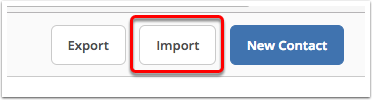
2. Cliquez sur le lien "Copier & coller vos contacts".
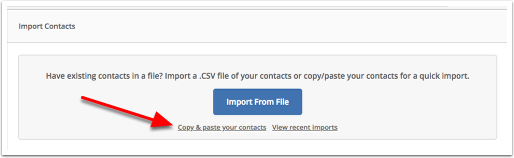
3. Un mode d'importation par copier-coller apparaîtra :
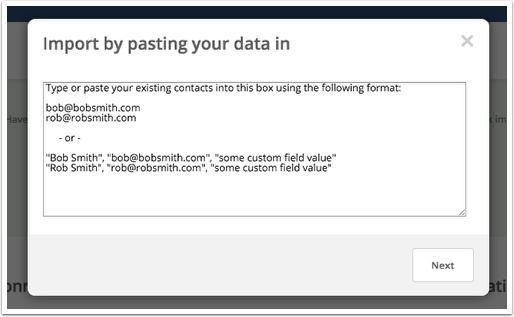
Si vous n'importez que des adresses électroniques, vous voudrez inscrire chaque adresse électronique sur sa propre ligne comme ceci :
sarah@test.com
ellen@test.com
Si vous collez à partir d'un programme de traitement de texte ou si vous tapez directement le nom du contact, son adresse électronique et un ou deux autres champs ou balises personnalisés directement dans le mode d'importation, vous voudrez lister chaque élément séparé par une virgule sans espace comme celui-ci :
Sarah,Connor,sarah@test.com,October Importation
Ellen,Ripley,ellen@test.com,October Importation
Si vous collez à partir d'une feuille de calcul, vous n'avez pas besoin d'insérer une virgule.
4. Une fois que vous avez collé ou tapé vos contacts dans le modal d'importation, clic "Next."
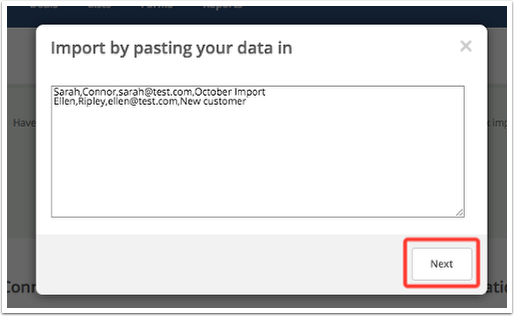
5. Cartographier vos champs en faisant correspondre ce que vous avez collé aux champs énumérés dans le "Map into field&rdquo ; dropdown. Si un champ n'existe pas encore, clic "Ajouter un nouveau champ.".

6. Sélectionnez la liste à laquelle ces contacts seront ajoutés en cliquant sur la case à cocher appropriée (facultatif) et appliquez une balise à ces contacts en la tapant dans le champ "Add Tags&rdquo ; (facultatif).
7. Si ces contacts sont ajoutés sous "Active&rdquo ; alors select "Import as Active Contacts.&rdquo ; Vous pouvez également ajouter ces contacts sous "Unsubscribed&rdquo ; contacts ou les ajouter à votre liste d'exclusions.
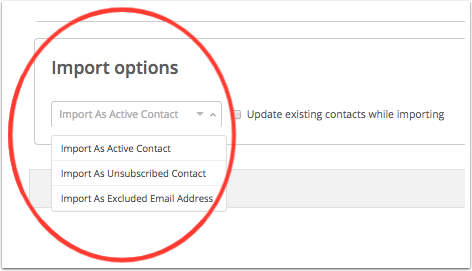
8. Si ces contacts existent déjà dans votre compte et si vous'utilisez cette méthode pour les mettre à jour, cliquez sur le "Mettre à jour les contacts existants pendant l'importation de"checkbox. Sinon, click "Import Now."

Une fois l'importation terminée, vous pouvez consulter votre rapport d'importation récent.